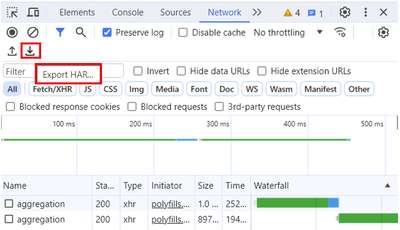はじめに
このドキュメントでは、ソフトウェア定義型ワイドエリアネットワーク(SD-WAN)環境でSAML-TraceおよびHARファイルを開始する方法について説明します。
前提条件
要件
Cisco SD-WANに関する知識があることが推奨されます。
使用するコンポーネント
このドキュメントは、FirefoxやChromeなどのCisco vManageおよびWebブラウザに基づいています。
このドキュメントの情報は、特定のラボ環境にあるデバイスに基づいて作成されました。このドキュメントで使用するすべてのデバイスは、クリアな(デフォルト)設定で作業を開始しています。本稼働中のネットワークでは、各コマンドによって起こる可能性がある影響を十分確認してください。
背景説明
ソフトウェア定義型ワイドエリアネットワーク(SD-WAN)環境でSAML-TraceまたはHARファイルを開始する場合、これはTechnical Assistance Center(TAC)がvManage Single Sing-On(SSO)とダッシュボードに関する問題をトラブルシューティングする際に役立つ情報を取得することを目的としています。これにより、問題の状態にあるSAML-TraceおよびHARファイルをキャプチャできます。
このドキュメントでは、FirefoxやChromeなどの両方のブラウザの使用方法について説明します。
SAMLトレースの収集
オプション 1Firefoxブラウザオプションから
ステップ 1:このリンクのSAML-tracer拡張をダウンロードします。
ステップ 2:Extensionボタンを開き、SAML-tracerを選択します。
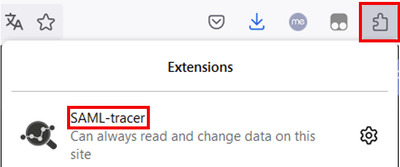
ステップ 3:シングルサインオン(SSO)のログインvManageページを開きます。
- 他のアプリケーションが同時に実行されていないことを確認します。SSOログインvManageページで期待されるすべてのユーザを閉じます。
- テストする前に、古いエントリをクリーンアップします。Pauseをクリックし、次にClearをクリックします。

ステップ 4:次に、ログインを試行します。SAML-Tracerは、GETおよびPOST応答を自動的に取得します。SSO失敗応答を取得したら、Exportオプションをクリックしてすべてのフローをエクスポートする必要があります。

ステップ 5:最後に、Noneを選択してから、Exportを選択します。
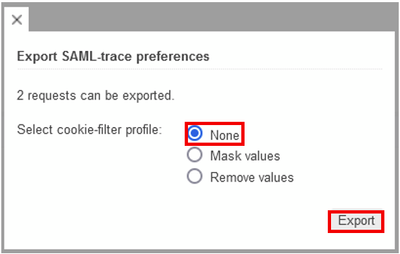
オプション 2Chromeブラウザオプションから
ステップ 1:このリンクのSAML-tracer拡張をダウンロードします。
ステップ 2:Extensionボタンを開き、SAML-tracerを選択します。
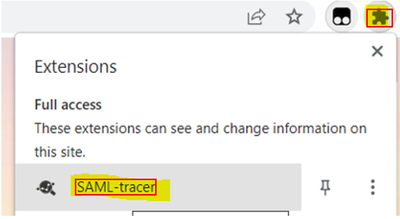
ステップ 3:Firefoxブラウザで説明したのと同じ手順を繰り返します。
HARファイルの収集
オプション 1Firefoxブラウザオプションから
ステップ 1:Firefoxブラウザを開き、vManageにログインします。
ステップ 2:右隅にある3行を探し、More Toolsメニューを開いてWeb Developer Toolsを選択します。
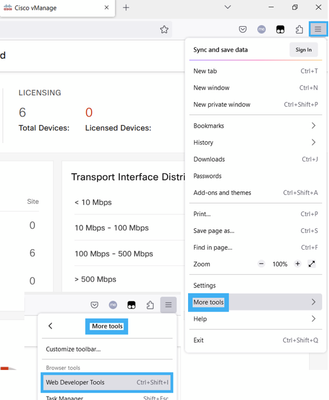
ステップ 3:HTTP Archive File(HAR)を設定します。Networkをクリックして、Preserve LogとRecord Network logをアクティブにします。

ステップ 4:HARバッファのクリーンアップこの目的は、問題を再現する際にHTTP応答のみを使用することです。バケットアイコンを使用します。
 クリーンアップ前
クリーンアップ前
 クリーンアップ後
クリーンアップ後
ステップ5.ビュッフェがクリアされたら、問題を再現するために進みます。HTTP応答はネットワーク開発ツールに収集されます。
を参照。
手順 6:最後に、エンジンアイコンをクリックし、オプションSave All As HARを選択します。

オプション 2Chromeブラウザオプションから
ステップ 1:Chromeブラウザを開き、vManageにログインします。
ステップ 2:右側の角にある3つのドットを探し、More Toolsメニューを開いてDeveloper Toolsを選択します。
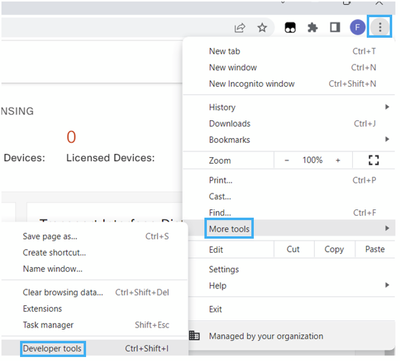
ステップ 3:HTTP Archive File(HAR)を設定します。これを行うには、NetworkをクリックしてからPreserve Log(ログを保存)とRecord Network log(赤い丸のアイコン)をオンにします。
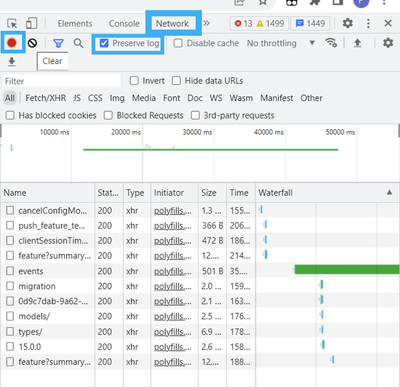
ステップ 4:HARバッファをクリーンアップします。この目的は、問題が複製されたときにHTTP応答のみを行うことです。灰色の丸のアイコンを使用します。
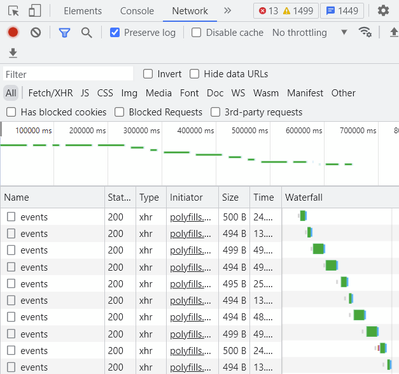 クリーンアップ前
クリーンアップ前
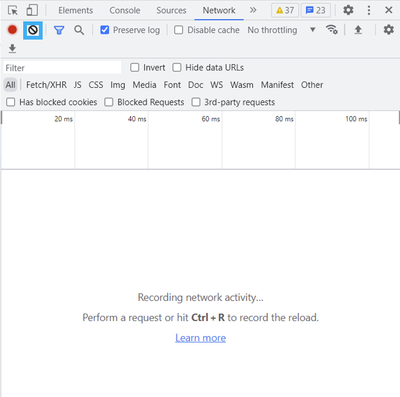 クリーンアップ後
クリーンアップ後
ステップ 5: ビュッフェがクリアされたら、問題を再現します。HTTP応答はネットワーク開発ツールに収集されます。
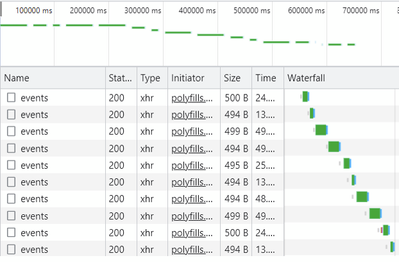
手順 6:最後に、http(s) responseを右クリックし、Save all as HAR with contentオプションを使用してファイルをダウンロードします。
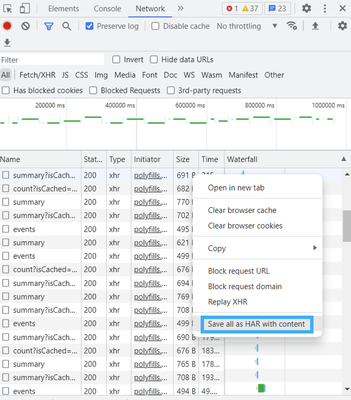
手順 7:または、矢印とHARファイルをクリックして録音エントリを保存します。